Excel如何实现选择题答案的填充
来自酷狗音乐https://www.kugou.com/的优秀用户likkkkkky,于2024-06-22在生活百科知识平台总结分享了一篇关于“Excel如何实现选择题答案的填充奥比岛”的经验,非常感谢likkkkkky的辛苦付出,他总结的解决技巧方法及常用办法如下:
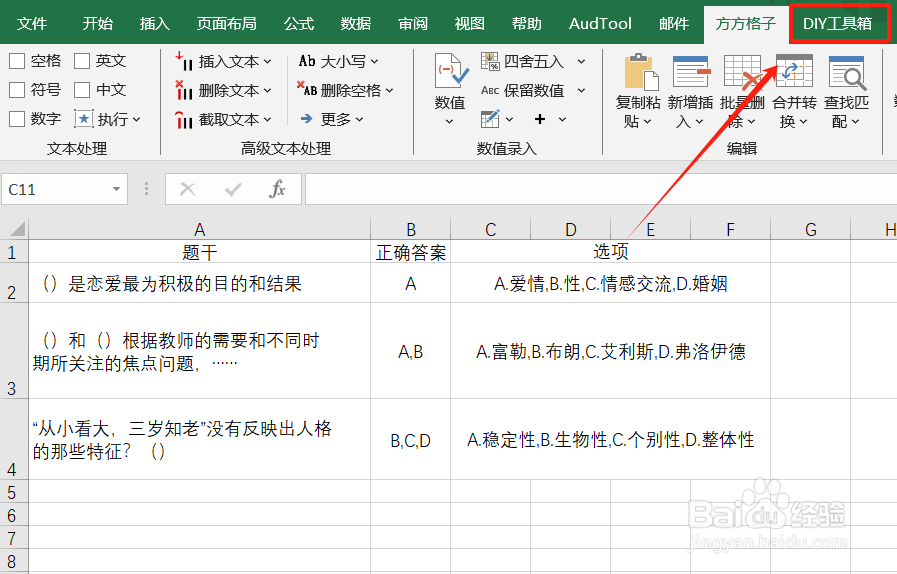 [图]2/6
[图]2/6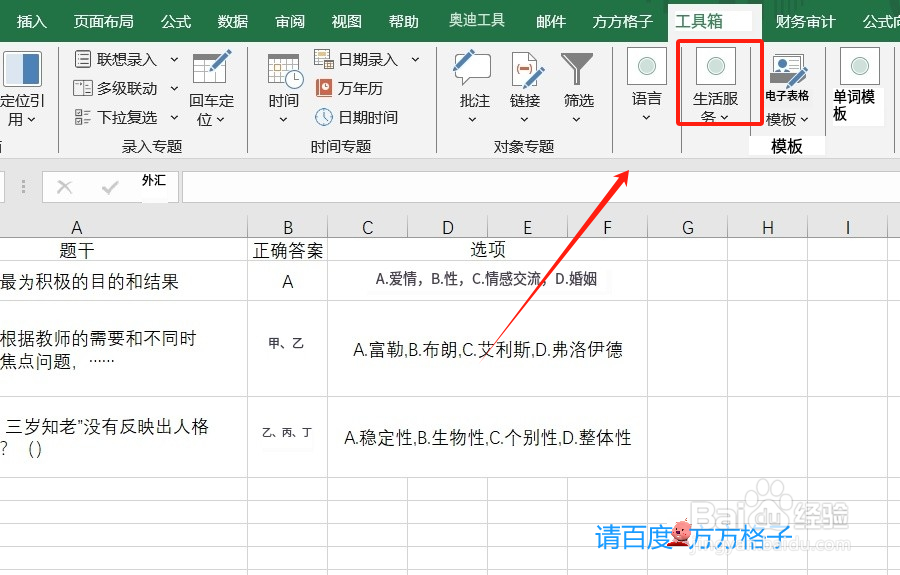 [图]3/6
[图]3/6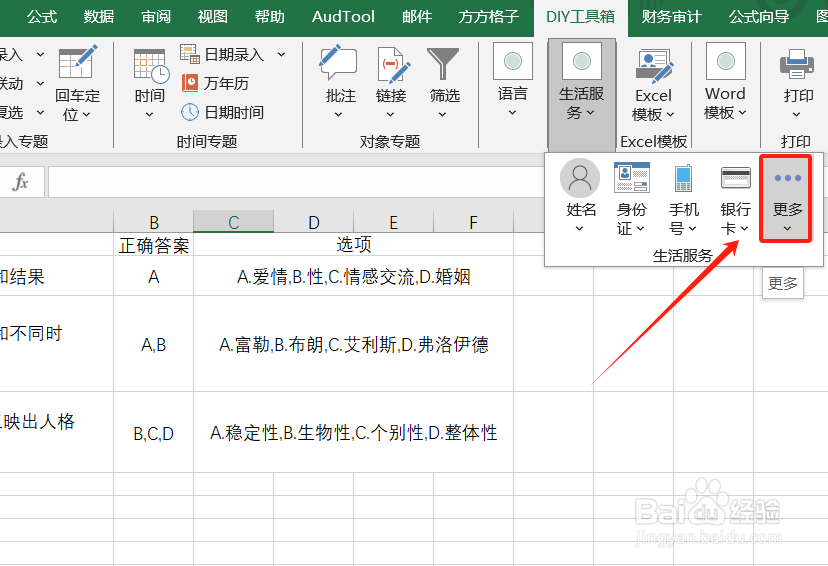 [图]4/6
[图]4/6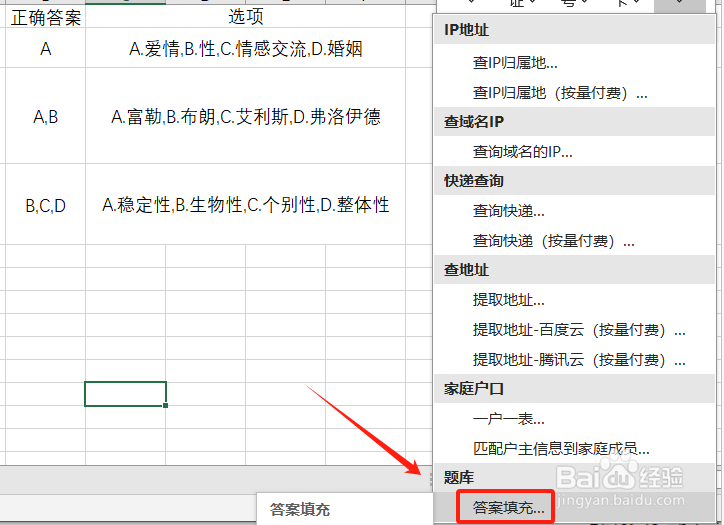 [图]5/6
[图]5/6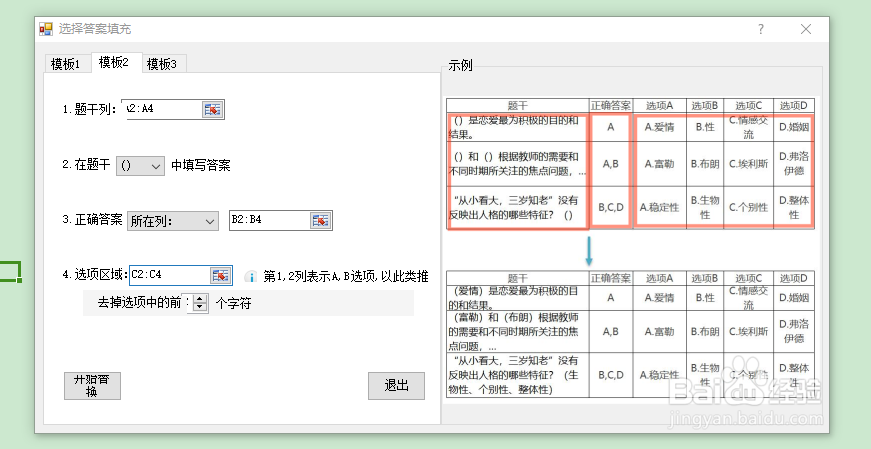 [图]6/6
[图]6/6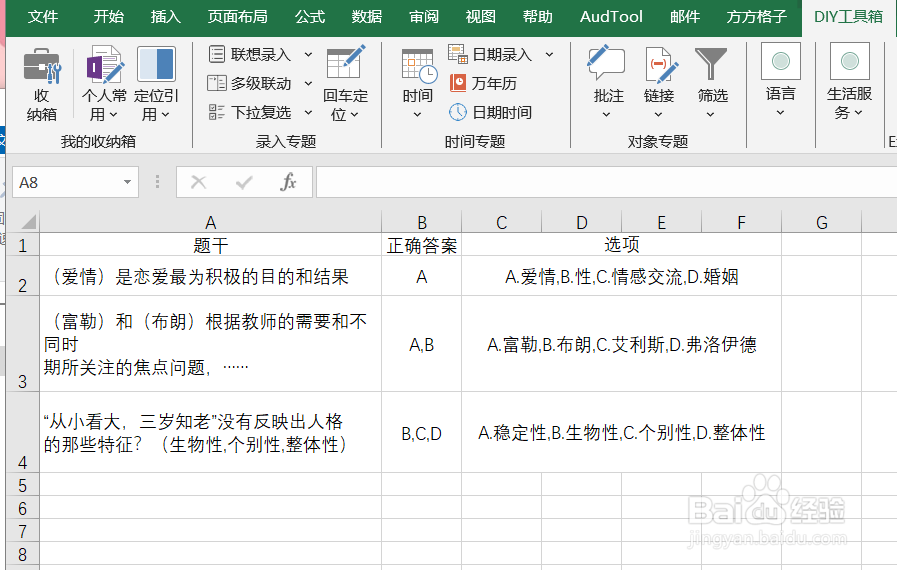 [图]
[图]
今天,小编要和大家分享的是Excel如何实现选择题答案的填充,请看下文:
工具/原料
惠普 战66Windows 10Office 2021方法/步骤
1/6分步阅读首先,打开Excel文件,点击“DIY工具箱”选项卡。
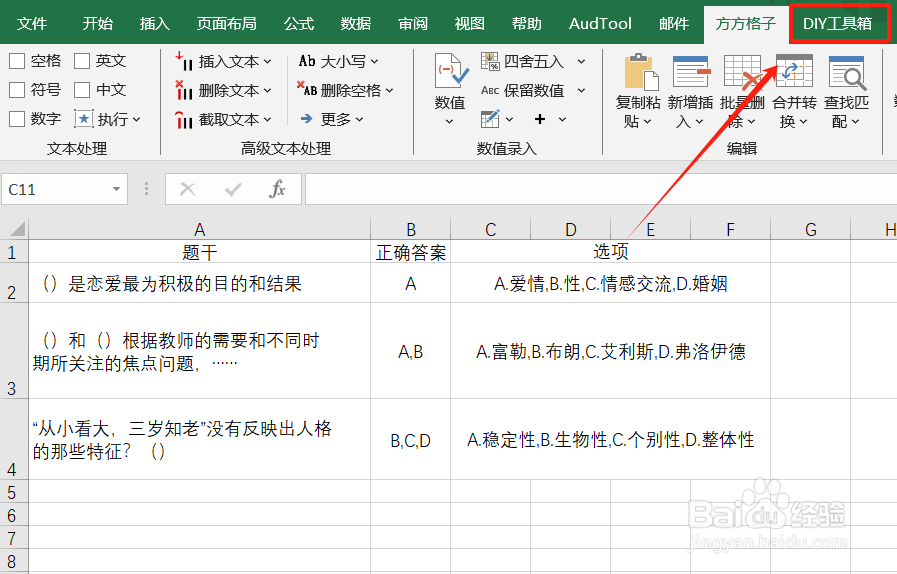 [图]2/6
[图]2/6然后,我们找到下图的“生活服务”模块。
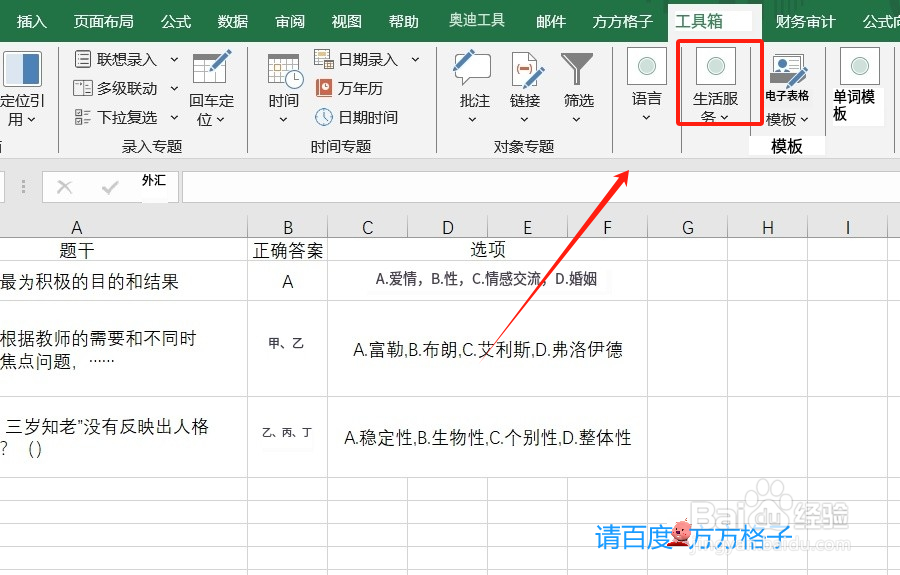 [图]3/6
[图]3/6在“生活服务”模块,我们找到并点击“更多”。
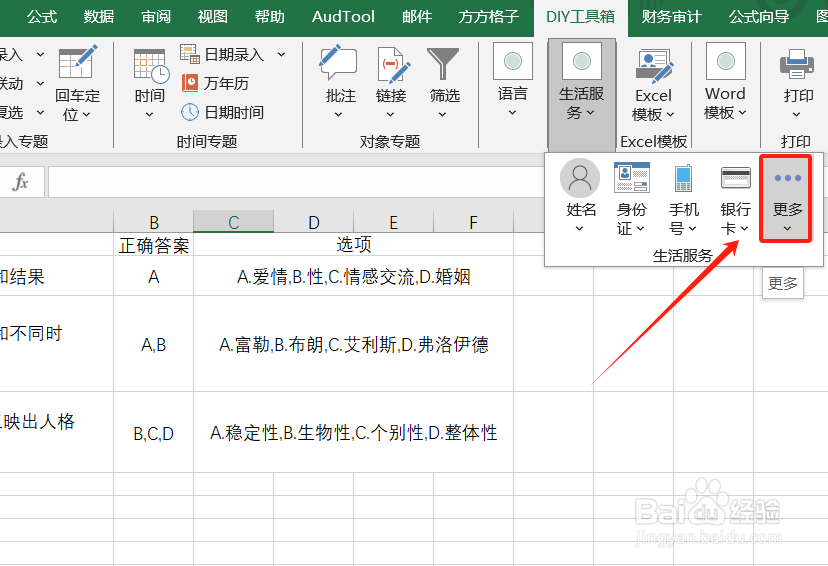 [图]4/6
[图]4/6点击后,会出现一个下拉菜单,我们点击其中的“答案填充”。
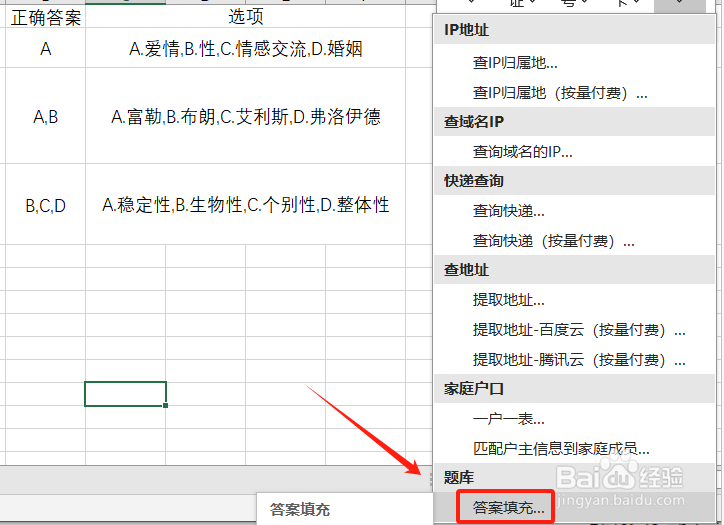 [图]5/6
[图]5/6这时,如图,会出现一个对话框,我们填入相应内容后,点击“确定”。
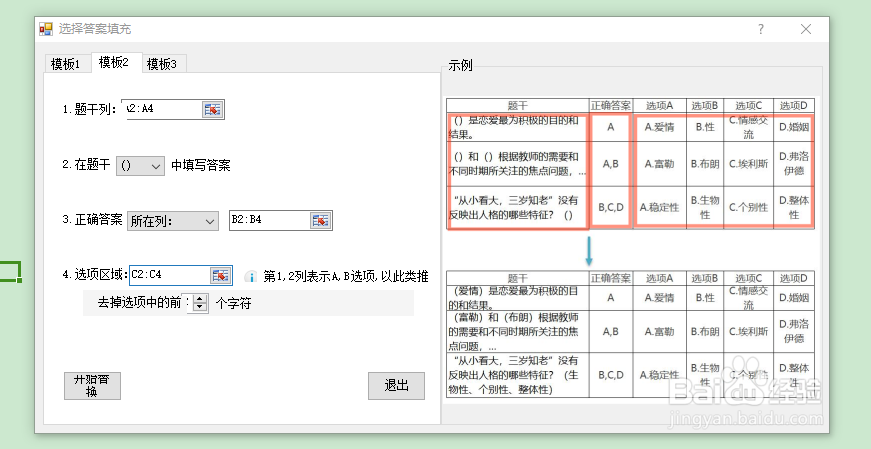 [图]6/6
[图]6/6然后,我们就可以完成填充啦!结果如下图所示。
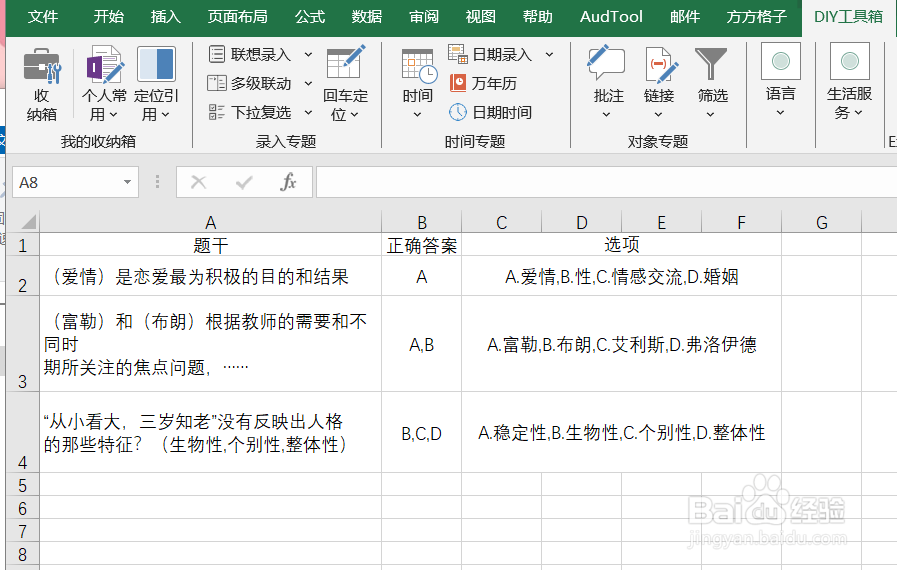 [图]
[图]经验内容仅供参考,如果您需解决具体问题(尤其法律、医学等领域),建议您详细咨询相关领域专业人士。如需转载,请注明版权!
标题:Excel如何实现选择题答案的填充 网址:http://www.toutiaojingyan.com/f25ef254e1e17d092d1b822d.htm
发布媒体:头条经验 作者:likkkkkky

